Microsoft Indic Language Input Tool lar deg skrive på forskjellige indiske språk. Dette er et flott verktøy for IT-eksperter som ønsker å skrive på sitt morsmål. Inndataverktøyet støtter et bredt spekter av språk, inkludert hindi, bengali, marathi, tamil, telugu, gujarati, kannada, malayalam, oriya, punjabi, assamisk og nepali.
Engelsk er det mest brukte språket. Enten det er en e-post eller et blogginnlegg, er engelsk det mest foretrukne og mye brukte språket. Hvis du vil skrive på et annet språk enn engelsk, la oss si hindi, blir dette en utfordring. Dette er fordi for å skrive på hindi, må du lære hvordan du skriver på hindi. Men nå har tiden endret seg. Hvis du ikke kan skrive på hindi, kan du fortsatt skrive på hindi. Mange gratisverktøy er tilgjengelige for dette formålet, for eksempel Google Inputs. I denne artikkelen vil vi snakke om Microsoft Indian Input Tool som lar deg skrive ut på forskjellige indiske språk .

Microsoft Indic Language Input Tool lar deg skrive på forskjellige indiske språk.
Microsoft Indic Language Input Tool lar deg skrive på forskjellige indiske språk. . Den er utviklet av Microsoft og støtter forskjellige indiske språk. Microsoft Indic Language Input er helt forskjellig fra Input Method Editor. Inndatametoderedigereren i Windows 11/10 lar deg legge til forskjellige språk til systemet. Etter å ha lagt til disse språkene, kan du bytte til et spesifikt språk ved å klikke på språkikonet i varslingsområdet på oppgavelinjen.
Input Method Editor lar deg også skrive på forskjellige språk på din Windows-PC, men du må kunne skrive på det språket. Hvis du for eksempel vil skrive på hindi ved å bruke redigeringsverktøyet for inndatametode, må du kunne skrive på hindi. Dette er en mangel ved redigeringsverktøyet for inndatametode. Denne mangelen er fikset av det indiske inndataverktøyet.
I likhet med redigeringsmetoden for inndata, vises også Microsoft Indic Language Input Tool i systemstatusfeltet etter installasjonen. Du kan bytte mellom indiske språk ved å klikke på språkikonet på oppgavelinjen.
Microsoft Indic Language Input Tool er tilgjengelig som en SDK-versjon for forskjellige indiske språk. Dette betyr at du må laste ned et eget indisk inndataverktøy for forskjellige indiske språk. For å laste ned dette gratisverktøyet, besøk microsoft.com . Etter å ha lastet ned verktøyet, pakk det ut. Bare høyreklikk på zip-filen og velg Trekk ut alt . Åpne nå den utpakkede mappen. I den finner du installasjonsfilen. Dobbeltklikk på den for å installere den.
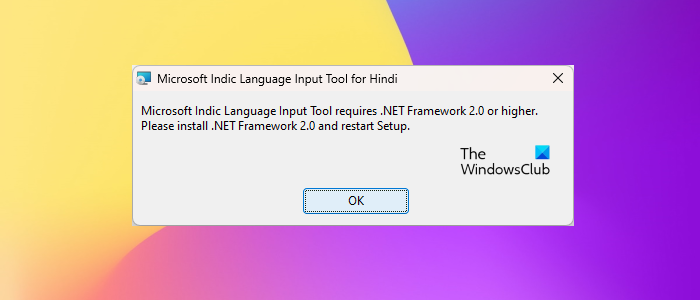
den refererte kontoen er for tiden utelåst
For å installere Indic Language Input Tool må du ha .NET versjon 2.0 eller høyere installert på systemet ditt. Hvis du ikke har det, vil du se følgende feilmelding:
Microsoft Input Indic Language Tool krever .NET Framework 2.0 eller høyere. Installer .NET Framework 2.0 og start installasjonen på nytt.
.NET Framework-installasjonen starter automatisk. Følg veiviseren på skjermen for å installere det nødvendige .NET Framework. Hvis installasjonen ikke starter av seg selv, kan du installere den via Windows-komponenter.
Slik bruker du Microsoft Indic Language Input Tool
Det er enkelt å bruke dette verktøyet. Når det er installert, vil verktøyet være tilgjengelig i varslingsområdet på oppgavelinjen. Følg trinnene som er skrevet nedenfor:
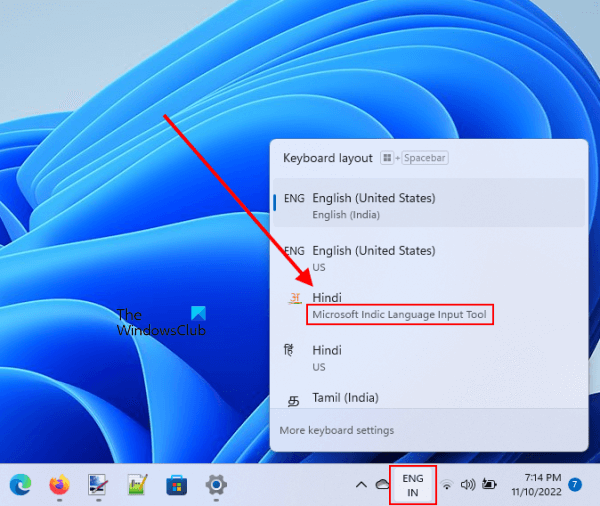
- Klikk på språkikonet på oppgavelinjen.
- Velg ditt foretrukne språk.
- Begynn å skrive på ditt foretrukne språk.
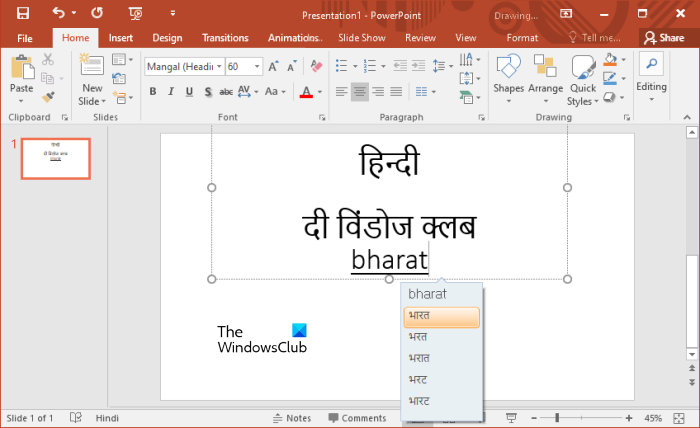
For å skrive med dette verktøyet er det ikke nødvendig å vite hvordan du skriver på det aktuelle språket. Du kan angi den ved å bruke Qwerty-tastaturet. Når du trykker mellomromstasten, vil det endre det skrevne ordet til ditt foretrukne språk (se skjermbilde ovenfor). Den viser også ordalternativer mens du skriver, slik at du kan velge riktig ord. Hvis du ikke velger et ord fra forslagene, vil det automatisk erstatte ordet øverst på listen ved å trykke på mellomromstasten.
Tilkoblet: Hvordan legge til et Hinglish-tastatur til en Windows-PC
ringetone maker pc
Fordeler og ulemper med Microsoft Indic Language Input Tool
Dette er et flott verktøy for å skrive på indiske språk, men det har noen ulemper. La oss se på fordelene og ulempene:
- Sammenlignet med Google-inndata kan du bruke den både online og offline.
- Du kan skrive støttede indiske språk i forskjellige apper på Windows 11/10.
- Det er ikke nødvendig å lære å skrive på andre språk. Du kan skrive fra tastaturet, og når du trykker på mellomromstasten, konverteres det angitte ordet til det valgte språket. Jeg testet det også på Gujarati. Jeg skrev på hindi mens jeg skrev, og når jeg trykker på mellomromstasten, ble teksten min konvertert til Gujarati. Jeg kjenner ikke Gujarati, så jeg konverterte den skrevne teksten til Google Translate, og den viste meg nøyaktig hva jeg skrev. Jeg har ikke testet det på andre språk fordi jeg ikke kan andre indiske språk.
- Det fungerer ikke i noen applikasjoner som Notepad, Microsoft Word, Excel osv. På den annen side kunne jeg skrive på hindi i noen applikasjoner, inkludert Notepad++, Microsoft PowerPoint osv.
Hva er Microsoft Indic Language Input Tool?
Microsoft Indic Language Input Tool lar deg skrive på forskjellige indiske språk. Hvis du installerer det på datamaskinen din, trenger du ikke lære hvordan du skriver på et annet språk, si hindi. Du kan bruke tastaturet til å skrive inn tekst på ditt eget språk. Når du trykker på mellomromstasten, vil det konvertere det angitte ordet til ditt foretrukne språk.
Hvordan bruker du Microsoft Indic Language Input Tool?
Du kan bruke Microsoft Indic Language Input Tool til å skrive inn tekst på forskjellige indiske språk uten å ha inndatakunnskaper på det språket. For å bruke dette verktøyet, installer SDK-versjonen for ønsket språk og begynn å skrive. Når du trykker på mellomromstasten, vil det konvertere det skrevne ordet til ønsket språk.
Les mer : Topp 5 gratis hindi skriveprogramvare for Windows PC.



![Windows-installasjonsfeil 0x8009000F-0x90002 [fikset]](https://prankmike.com/img/windows-updates/73/windows-setup-error-0x8009000f-0x90002-fixed-1.png)











